権限設定
アンケート管理者設定
授業評価アンケートは、「授業評価アンケートプラグイン」を使用して実施します。
授業評価アンケートプラグインは、学習記録ビューアで管理されているプラグインの1つで、権限設定などを学習記録ビューア管理画面で行います。
まず、授業評価アンケートの作成や実施を担当する、アンケート管理者の権限を設定しましょう。
-
WebClassに学習記録ビューア システム管理者でログイン後、メニュー「学習記録ビューア」>「組織の管理」をクリックします。
-
「Root」をクリックし、[追加]ボタンをクリックしてください。
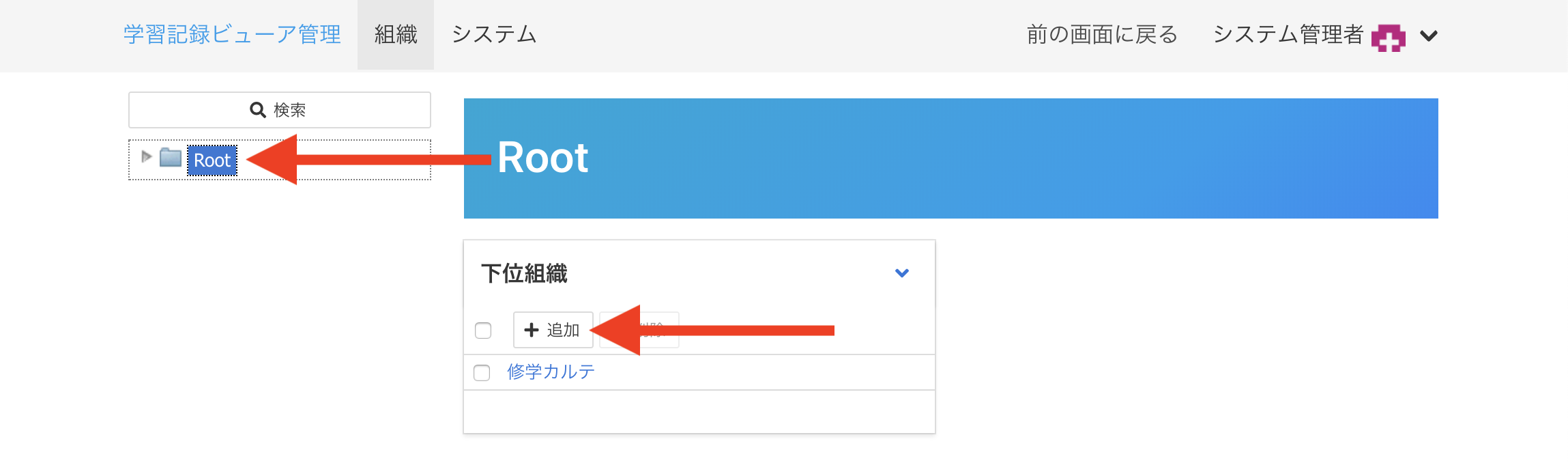
-
アンケート管理用組織を作成します。「新規作成」をクリックした後、組織名を入力し、[追加する]ボタンをクリックします。
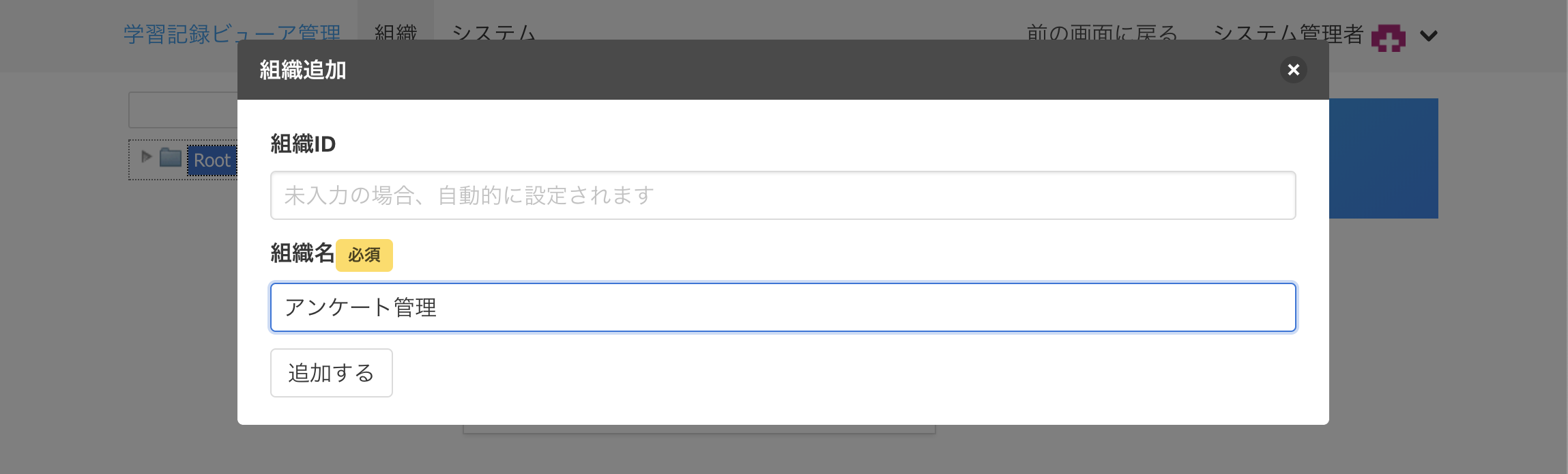
-
[x]ボタンをクリックして組織追加画面を閉じた後、Rootの下位組織から、先程追加した組織名をクリックします。
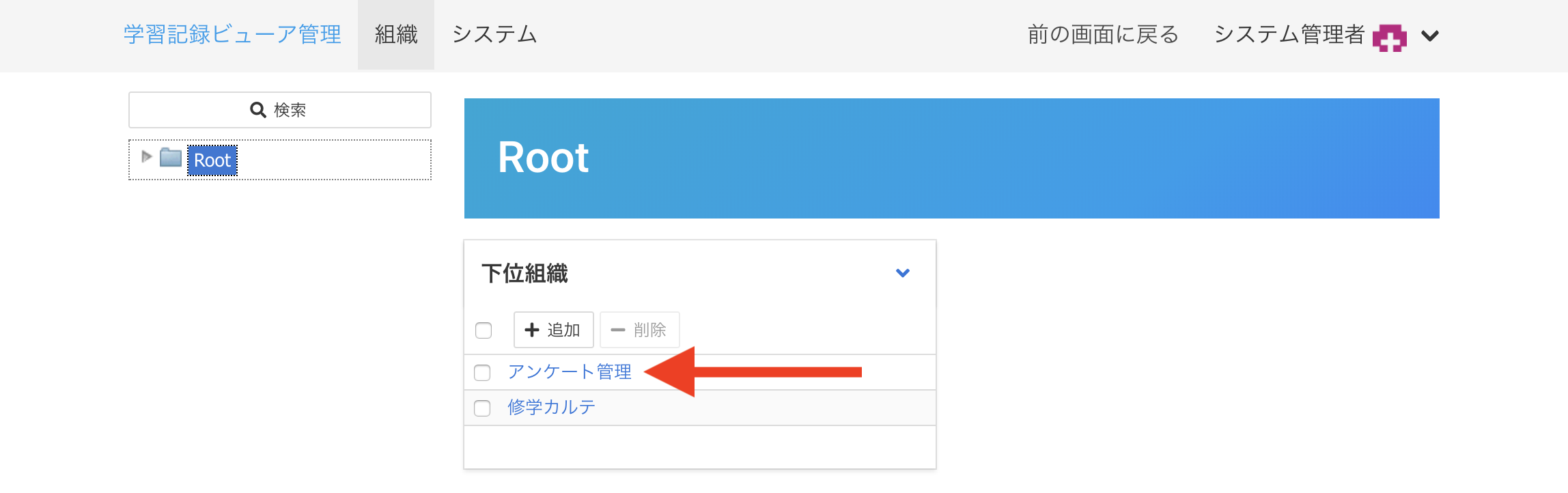
-
アンケートの作成、実施を担当するメンバーを設定しましょう。メンバーの[追加]ボタンをクリックします。
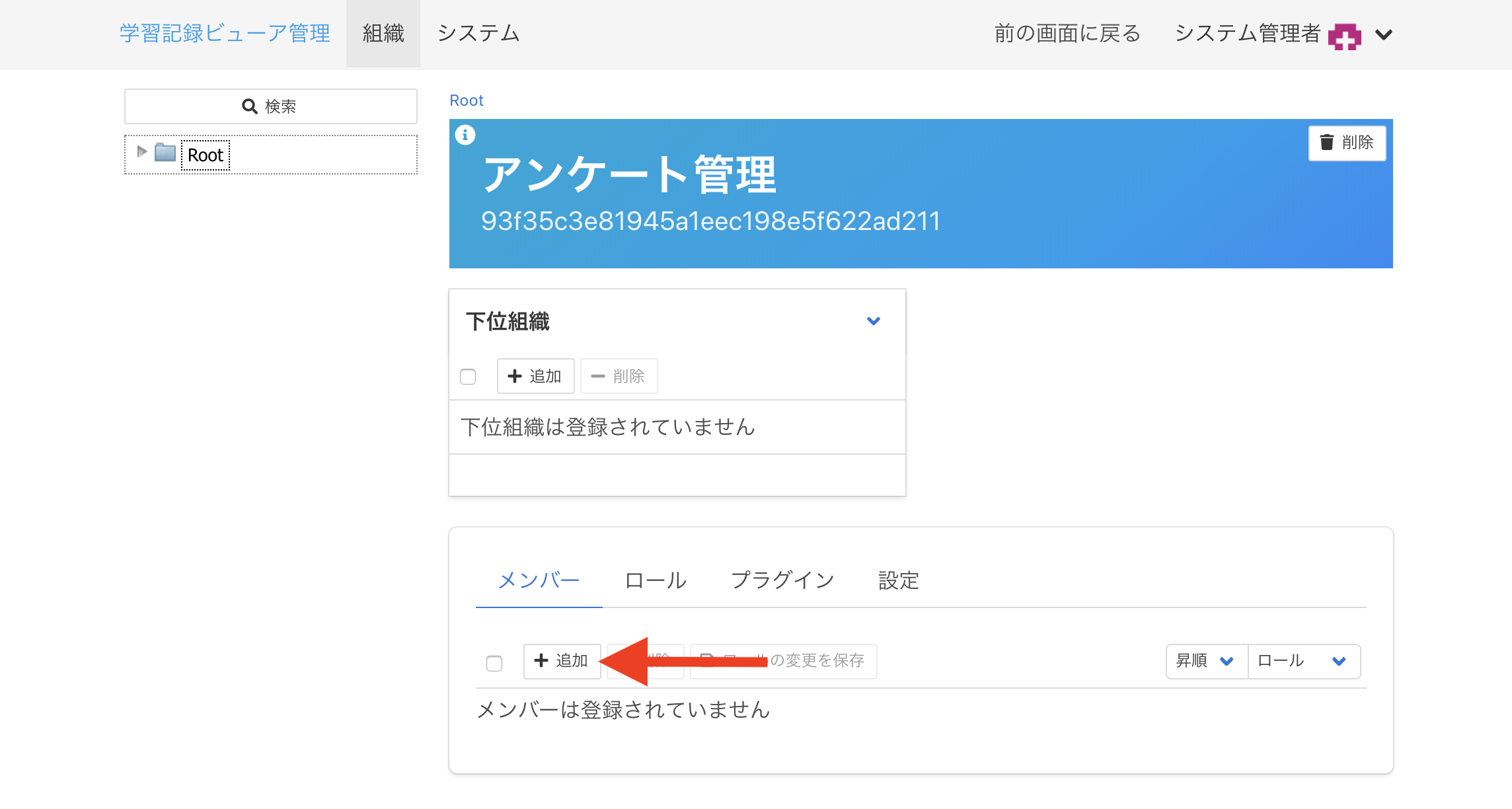
-
メンバー追加画面で、ユーザを検索します。ユーザ名左のチェックボックスにチェックを入れて[選択したユーザを追加]ボタンをクリックするか、または[検索結果すべてを追加]ボタンをクリックしてください。
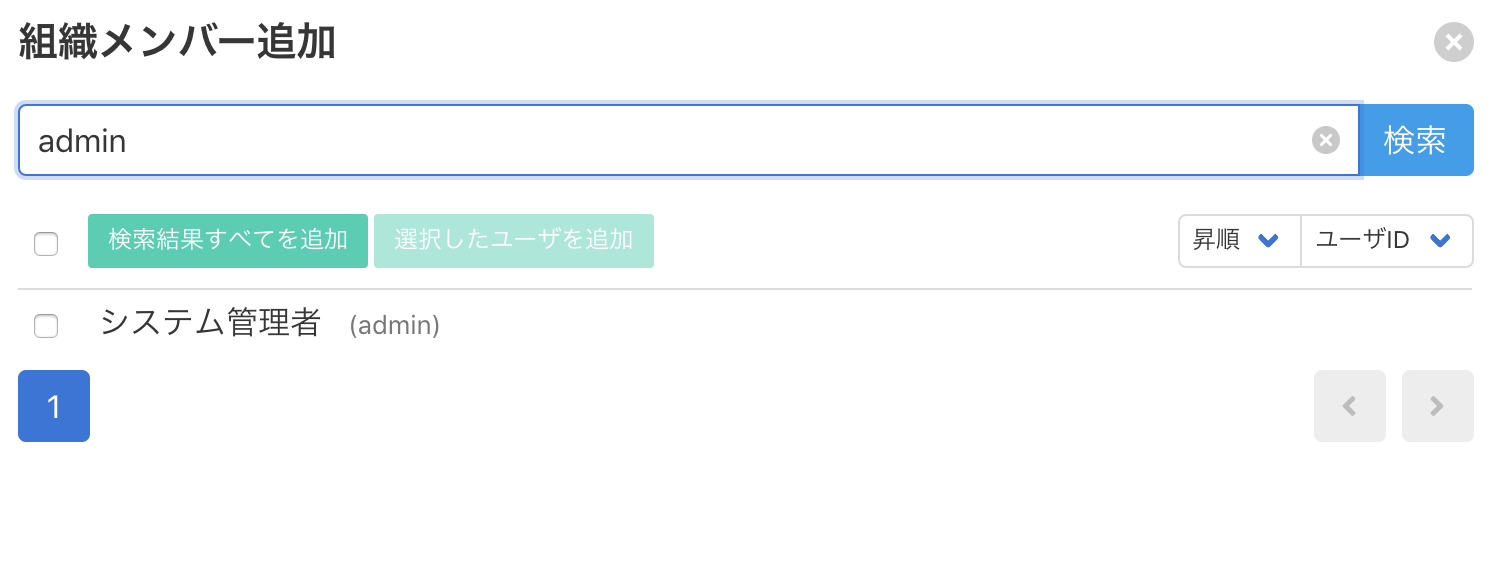
-
「新しいロールで登録」で「管理者」と入力して [送信] をクリックします。
-
[x]ボタンをクリックして組織メンバー一覧画面に戻り、「プラグイン」をクリックします。
-
プラグインの[追加]ボタンをクリックします。授業評価アンケートプラグインにチェックを入れ、[追加する]ボタンをクリックします。
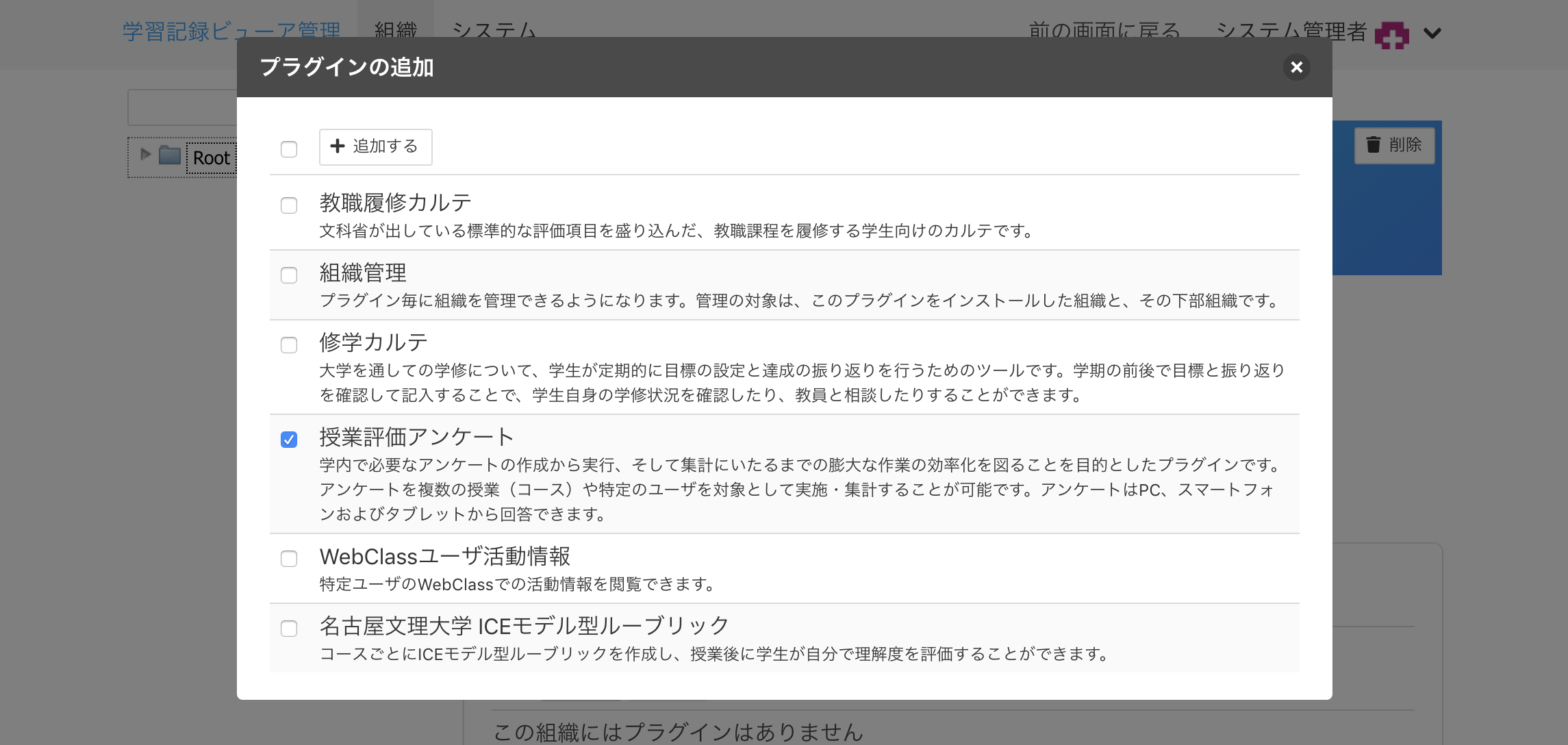
-
権限を設定しましょう。[x]ボタンをクリックしてプラグイン一覧を閉じた後、「設定」をクリックします。
-
授業評価アンケートのアンケート企画・集計権限にチェックを入れて[権限設定を保存する]ボタンをクリックします。
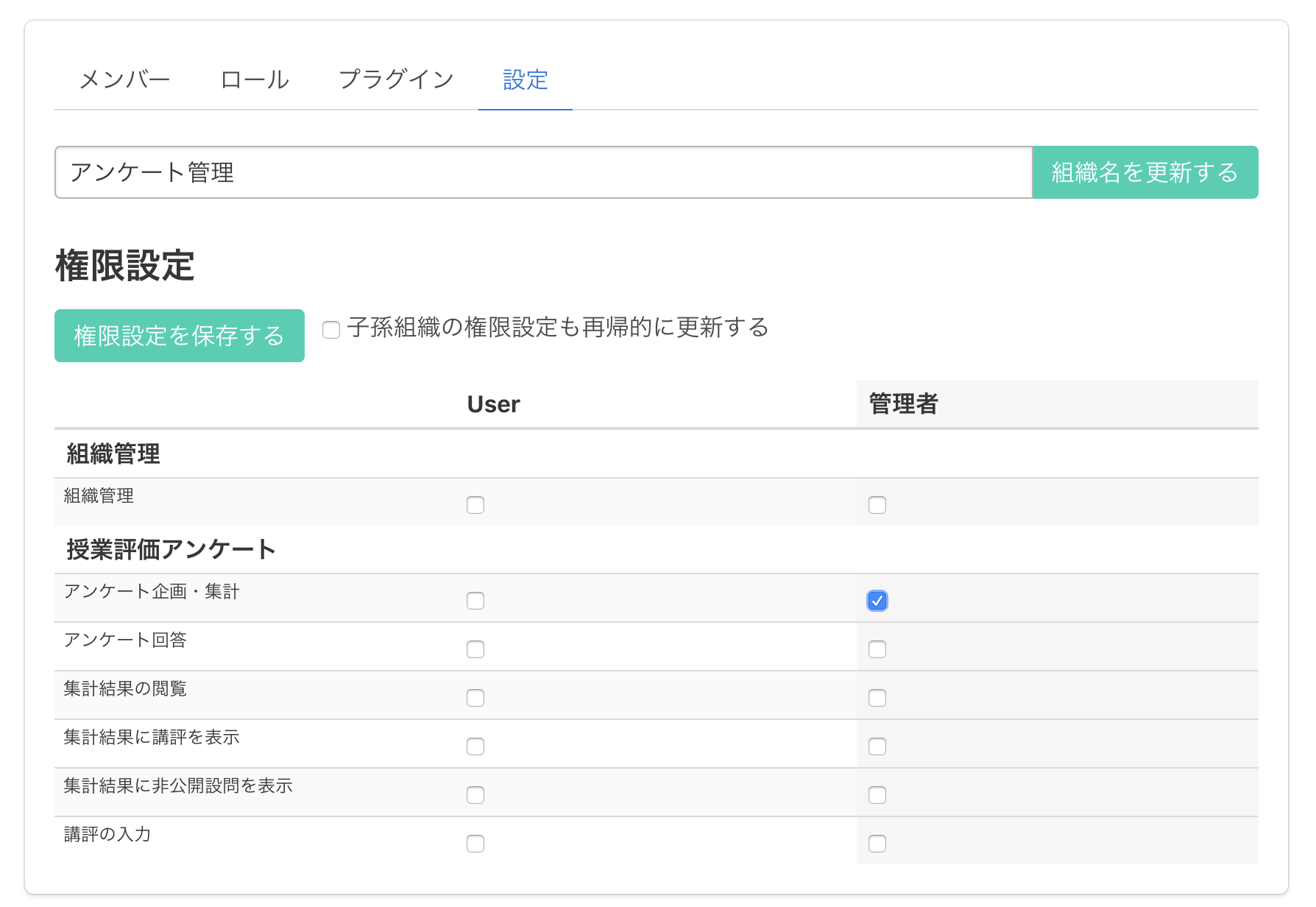
-
以上の手順で、授業評価アンケートの作成、実施を担当するユーザの権限を設定できます。